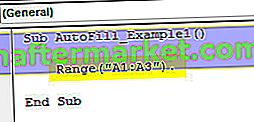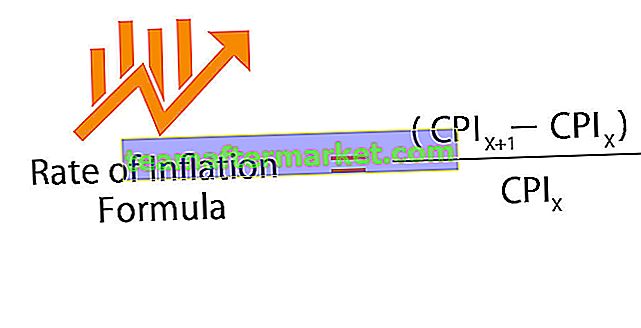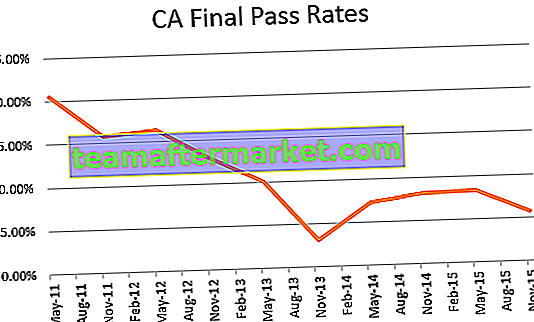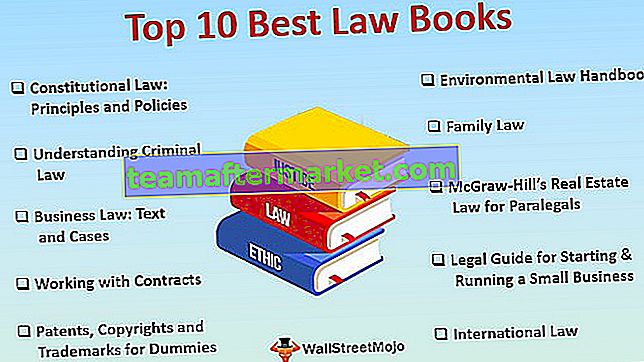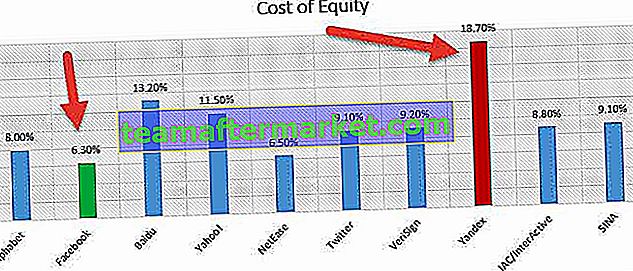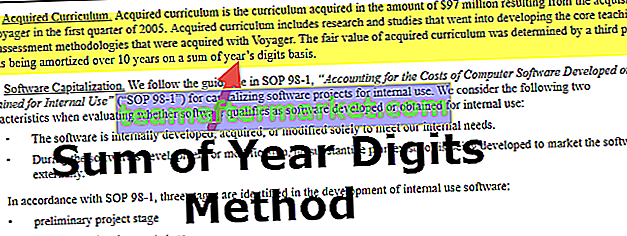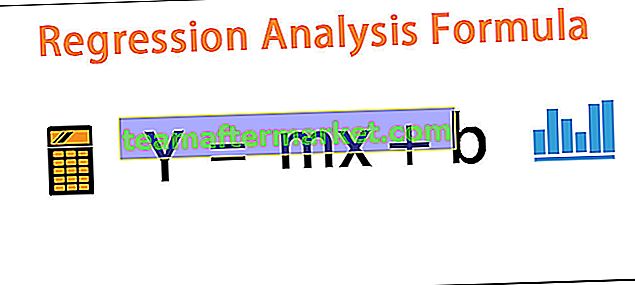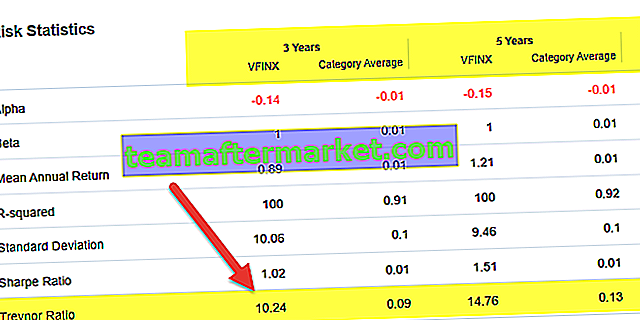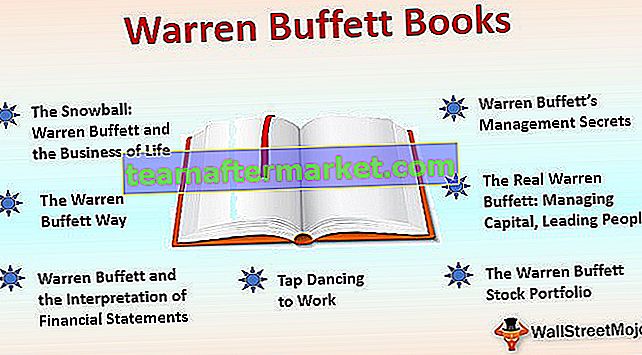Cosa fa la compilazione automatica in Excel VBA?
Abbiamo visto il riempimento automatico nel foglio di lavoro in cui le celle vengono riempite automaticamente in base ai valori nelle celle precedenti sopra di esso, possiamo usare VBA in modo che Excel faccia il compito per noi, per fare ciò usiamo il metodo Selection.Autofill e forniamo il destinazione cioè fino a quali celle devono essere riempiti i valori.
Il miglior utilizzo del riempimento automatico VBA arriva quando dobbiamo riempire la formula della prima cella nella cella della colonna. Di solito applichiamo la formula nella prima cella o copiamo e incolliamo nell'ultima cella o semplicemente riempiamo automaticamente facendo doppio clic sulla piccola freccia. Un altro miglior esempio di utilizzo della compilazione automatica in Excel è quando dobbiamo inserire numeri di serie. Di solito digitiamo i primi tre numeri, quindi trasciniamo verso il basso fino all'ultima cella richiesta.
Anche in VBA possiamo eseguire il compito del metodo di riempimento automatico. In questo articolo, ti mostreremo come utilizzare il metodo di compilazione automatica e i modi per scrivere il codice. Ora vedremo come possiamo utilizzare questo strumento nella codifica VBA.
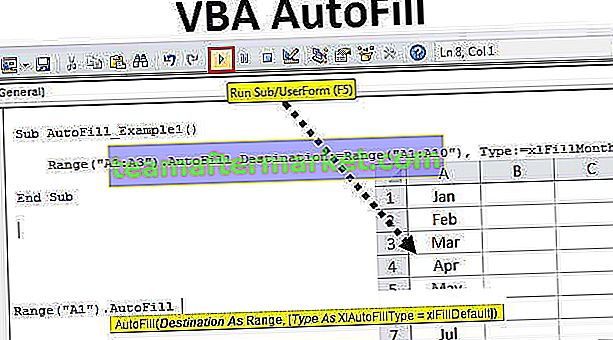
Come utilizzare la compilazione automatica in VBA?
Per utilizzare il riempimento automatico in VBA, è necessario comprendere la sintassi del metodo di riempimento automatico. Di seguito è riportata la sintassi del riempimento automatico.

- Intervallo ("A1"): quali sono le celle per identificare il motivo della serie di riempimento.
- Destinazione: fino a quale cella si desidera continuare il motivo della serie di riempimento. Qui dobbiamo menzionare l'intera gamma di celle.
- Digita come xlAutoFillType: qui possiamo selezionare il tipo di riempimento in serie. Di seguito è riportato l'elenco degli elementi in questo parametro: xlFillCopy, xlFillDays, xlFillDefault, xlFillFormats, xlFillMonths, xlFillSeries, xlFillValues, xlFillWeekdays, xlFillYears, xlFlashFill, xlGrowth.
Esempi di riempimento automatico in Excel VBA
Vediamo alcuni esempi da semplici ad avanzati di Compilazione automatica VBA in Excel.
Esempio # 1 - xlFillDefault
Innanzitutto, inserisci 3 numeri di serie nelle prime tre celle.

Nella sottoprocedura VBA menzionare l'intervallo VBA come intervallo ("A1: A3")
Codice:
Sub AutoFill_Example1 () Intervallo ("A1: A3"). End Sub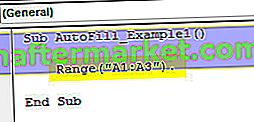
Ora accedi al metodo di riempimento automatico.

Inserisci la destinazione come intervallo ("A1: A10")
Codice:
Intervallo ("A1: A3"). Destinazione Compilazione automatica: = Intervallo ("A1: A10") 
Seleziona il Tipo come xlFillDefault .
Codice:
Intervallo ("A1: A3"). Destinazione Compilazione automatica: = Intervallo ("A1: A10"), Tipo: = xlFillDefault 
Ora esegui il codice otterremo i numeri di serie da 1 a 10.

Poiché abbiamo menzionato la cella di destinazione finale come A10, si è fermata lì, possiamo inserire la cella di destinazione come ultima cella di Excel.
Esempio # 2 - xlFillCopy
Per gli stessi numeri, useremo il tipo come xlFillCopy.
Codice:
Sub AutoFill_Example1 () Range ("A1: A3"). AutoFill Destination: = Range ("A1: A10"), Type: = xlFillCopy End Sub 
Ho la copia delle prime tre celle nelle celle rimanenti.

Esempio # 3 - xlFillMonths
Per questo esempio, ho inserito i primi tre mesi nelle prime 3 celle.

Modifica il tipo di riempimento automatico in xlFillMonths.
Codice:
Sub AutoFill_Example1 () Range ("A1: A3"). AutoFill Destination: = Range ("A1: A10"), Type: = xlFillMonths End Sub 
Questo riempirà la serie dei mesi.

Esempio # 4 - xlFillFormats
Per questo esempio, ho inserito numeri e applicato la formattazione a quelle celle.

Ora cambierò il tipo in xlFillFormats.
Codice:
Sub AutoFill_Example1 () Range ("A1: A3"). AutoFill Destination: = Range ("A1: A10"), Type: = xlFillFormats End Sub 
Esegui questo codice e guarda cosa succede.

Ha riempito i formati dalle prime tre celle alle tre celle successive e di nuovo alle tre celle successive e così via.
Esempio # 5 - xlFlashFill
Per questo esempio, ho inserito alcuni valori dalla cella A1 alla A10 come mostrato nell'immagine sottostante.

Da questo elenco voglio estrarre la parte numerica. Per dire a Excel del modello, nella prima cella inserirò manualmente la parte numerica della prima cella.

Ora scriverò il codice come al solito e cambierò il tipo in xlFlashFill. Questa volta useremo l'intervallo della colonna B.
Codice:
Sub AutoFill_Example1 () Range ("B1"). AutoFill Destination: = Range ("B1: B10"), Type: = xlFlashFill End Sub 
Se eseguo questo codice otterremo il risultato come il seguente.

Questa è la panoramica del metodo di Compilazione automatica VBA. Spero ti sia piaciuto.
È possibile scaricare questo modello Excel di compilazione automatica VBA da qui: modello Excel di compilazione automatica VBA